Как да влезете в безопасен режим на Windows 10
Здравей админ! Въпрос. Актуализирах от Windows 8.1 на Windows 10, мисля, че беше успешно, всички програми работят, единственото нещо е, че трябваше да преинсталирам драйвера за видеокартата, след което работи в системата цяла седмица и беше доволен. И точно вчера инсталирах няколко програми и антивирусна за един ден, след това компютърът поиска да се рестартира и след това Windows 10 показа син екран. Сега системата се зарежда през цялото време със син екран, след което се рестартира и така в кръг. На вашия сайт отговориха, че трябва да влезете в безопасен режим на Windows 10 и да премахнете последните инсталирани програми, вероятно това е проблемът, но как да го направите, ако Windows 10 не се зарежда.
Как да влезете в безопасен режим на Windows 10
Здравейте на всички! Въпреки пускането на финалната версия на Windows 10, разработчиците все още активно подобряват системата, както се вижда от наличието на много потребители с проблеми след надграждане до Win 10 от предишни операционни системи Win 7 и Win 8.1. Например, невъзможно е да инсталирате драйвери за някои устройства, без да танцувате с тамбура, но след известно време нови актуализации на драйвери пристигат в центъра за актуализиране на Windows и се инсталират сами! На много лаптопи периодично се появява син екран при зареждане на Win 10 и тъчпадът започва да работи само след няколко рестартирания. Черният екран се появява след инсталиране на антивирусна програма и т.н.
Няма да изброявам всички проблеми, мисля, че е необходимо да се прояви разбиране и уважение към разработчиците, сигурен съм, че ситуацията ще се промени към по-добро в близко бъдеще.
- Забележка: Потребителите, които не са актуализирали своите устройства до Windows 10, но са инсталирали системата наново, изпитват много по-малко проблеми.
Приятели, мога да ви кажа с увереност, че повечето от проблемите, които възникват при работа с Windows 10, могат да бъдат решениразреши всичко Например, мой приятел инсталира добре позната антивирусна програма на Windows 10 онзи ден и след това системата спря да се зарежда, ние решихме проблема по този начин, като просто влезем в безопасния режим на Windows 10 и деинсталираме антивирусната програма (можете влезте в безопасен режим на Windows 10, дори ако системата не се стартира) . Същият проблем може да бъде решен с помощта на точки за възстановяване на Win 10, но за съжаление моят приятел деактивира възстановяването на системата.
Защо ви е необходим безопасен режим в Windows 10 и как се различава от нормалния режим? Често проблемите в работата на Windows 10 се причиняват от програми и драйвери, инсталирани от нас, безопасният режим е специално проектиран да елиминира такива проблеми. В безопасен режим се стартира само най-основният набор от драйвери, принадлежащи на операционната система, което ни дава възможност да изтрием неправилни драйвери и софтуер, също така в този режим можете да изтриете злонамерени програми.
В днешната статия:
Как да влезете в безопасен режим на Windows 10 в работеща система
С натиснат клавиш Shiftщракнете с десния бутон върху менюто Старт и изберете Рестартиране и влизаме в Специални опции за зареждане.
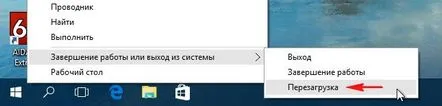
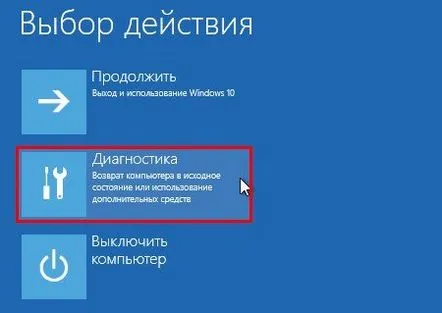
Или го направете по друг начин.
Старт-> Опции
Актуализация и сигурност
Възстановяване
Специални опции за изтегляне
Рестартирай сега
Диагностика
Допълнителни параметри
Опции за изтегляне
Рестартирайте
Натиснете F4или 4и ще влезете в безопасен режим, също и други специални режими, достъпни за вас, се използват при отстраняване на проблеми с Windows 10.
Безопасен режим на Windows 10.
Приятели, както вече отбелязах, в безопасен режим можете да отстраните проблеми, които пречат на нормалната работа на системата. Например, ако след инсталиране на която и да е програма или драйвер (включително антивирусен) вашата система започне да се зарежда с грешка, можете да изтриете неправилното приложение или драйвер в безопасен режим. Кликнете върху Компютър, след това върху промяна или деинсталиране на програма.
Изберете програмата за изтриване и натиснете Delete.
За тези, които се интересуват, прочетете следващата ни статия: Как да влезете в безопасен режим на Windows 10, ако системата не се стартира.
